Está en Internet y está navegando por una página web que desea guardar en su computadora o dispositivo móvil, existen varias soluciones para hacerlo. Por ejemplo, puede imprimirlo, agregarlo a los favoritos de su navegador o guardarlo como un archivo PDF.
Veamos juntos cómo convertir una página web a PDF para que le resulte más fácil compartir e imprimir un artículo que crea que puede ser de interés para sus contactos.
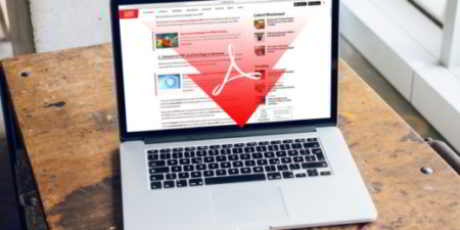
Si necesitas convertir una página web a PDF y no quieres instalar ningún software, en esta guía propongo varias soluciones: prueba el sitio Web2PDF, usa extensiones de navegador, prueba la función Microsoft Print To PDF si está trabajando con Windows 10 o aún usa las aplicaciones para Android e iOS:
Cómo convertir una página web a PDF en línea
Web2PDF es un servicio online gratuito en el que solo tienes que introducir la URL de la página web que quieres transformar en PDF y listo. Conéctese a la página oficial de Web2PDF Convert e ingrese la URL de la página web que se guardará como PDF en el campo ubicado en el centro de la página.

Después de escribir elEnlance, presione el botón rojo Convertir a PDF y espere unos segundos.
Web2PDF creará un archivo PDF que puede guardar en su PC haciendo clic en Descargar archivo, o en la nube: google Drive o Dropbox.
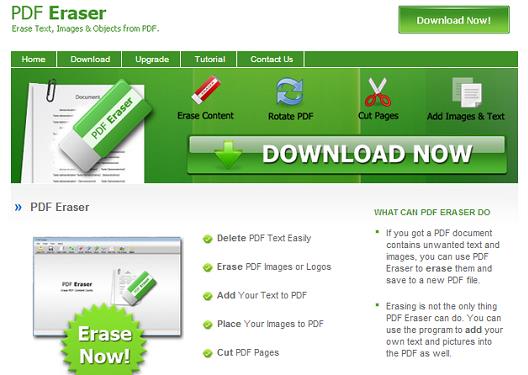 Edite archivos PDF como si fueran imágenes
Edite archivos PDF como si fueran imágenes
Cómo convertir una página web a PDF en Android
Si tiene un teléfono móvil en su lugar Android, puedes usar el Web2PDF di Warenix, para convertir la página de Internet en un archivo PDF y guardarlo cómodamente en su dispositivo móvil.
Todo lo que tienes que hacer es descargar la aplicación gratis Web2PDF desde Play Store e instálelo en su teléfono inteligente o tableta Android.
Al final de la instalación, vaya a Abri y escriba la URL de la página que desea transformar en PDF, en el campo Convertir esta URL. En caso de que también pueda cambiar el nombre del archivo, elija el tamaño de página (A4, A3, etc.) y la orientación (vertical, horizontal).
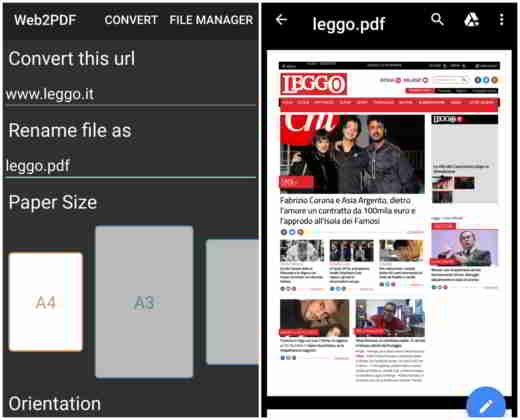
Al final, presione el botón en la parte superior, Convertir y espere unos segundos. Verá el archivo PDF creado en Descargar de su dispositivo móvil (entonces estará presente en el Descargas).
El archivo PDF creado se puede compartir tanto en Dropbox que en otras plataformas. Después de abrirlo, presione el icono con i tres puntos verticales, arriba a la derecha y sube el escenario Enviar archivos para compartirlo con quien quieras.

Entonces presionandoicono de lapiz con circulo azul, tendrá la opción de editar el archivo PDF en WORD o con el Visor de PDF de OneDrive y luego conviértalo para que funcione a voluntad.
Otras opciones de la aplicación Web2PDF son: la capacidad de buscar dentro de la página creada y, no menos importante, enviar archivos PDF para imprimir.
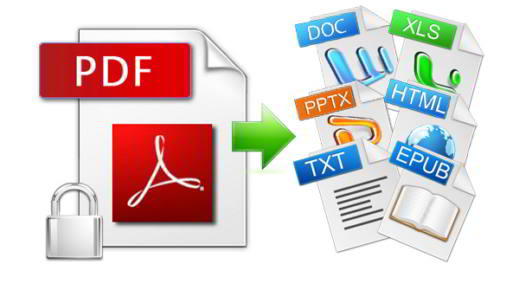 Los mejores sitios para convertir PDF a Word en línea
Los mejores sitios para convertir PDF a Word en línea
Cómo convertir una página web a PDF con iPhone
Con guardar una página web en PDF con iPhone o iPad no necesita ser un experto, ya que la función se introdujo desde iOS 11 Crea PDF, que le permite crear un archivo PDF desde una página web.
Para usar la función Crea PDF, necesitarás tener en tu iPhone iOS 11 o posterior. Entonces abre tu navegador Safari y vaya a la página web que le interesa guardar en formato PDF.
Seleccione el botón cuota, posicionado en la parte inferior, y en la segunda fila de Opciones para compartir elegir Crea PDF. Verá la vista previa del PDF creado. Para guardar el archivo PDF, presione el botón final, ubicado en la parte superior izquierda.
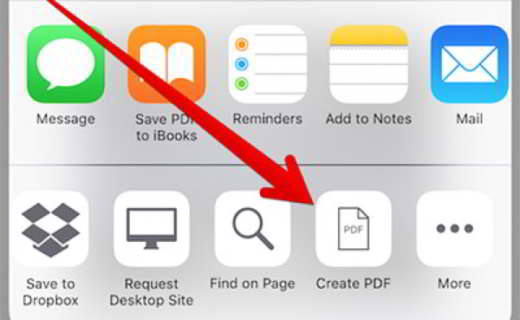
A continuación verá los siguientes comandos: Guardar el archivo su, elimina PDF e cancelar. Seleccione Ahorrar filete su. En la siguiente pantalla especifique dónde desea guardar el archivo: su iPhone, iCloud Conduzca u otra aplicación. Finalmente haga clic en Añadir para salvar el Archivo PDF.
Otras formas de convertir un archivo PDF
Además de los servicios mencionados anteriormente, también puede guardar archivos PDF a través de navegadores. Chrome, Firefox e Borde.
Con Google Chrome presionando simultáneamente las teclas CTRL + P o haciendo clic en el botón prensa, puede guardar la página web en PDF simplemente presionando el botón en la nueva página que aparecerá Modificación, para configurar la opción Guardar como pdf, y luego en Ahorrar para nombrar el archivo PDF y guardarlo en su PC.
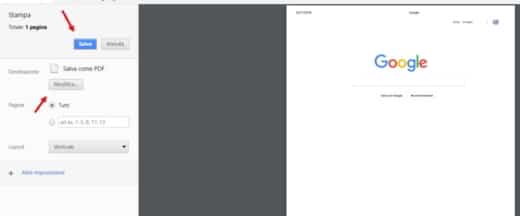
Con Firefox puedes probar la extensión Guardar como PDF para Firefox. Le ayudará a imprimir páginas web completas en PDF dividiéndolas en varias páginas, en caso de que sean demasiado largas. Alternativamente, puede aprovechar la función Microsoft Print To PDF, presente entre las impresoras Windows 10 disponibles. Lo mismo ocurre con Microsoft Borde.


























